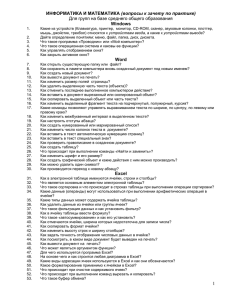- Кафедра информатики ВГТУ
advertisement
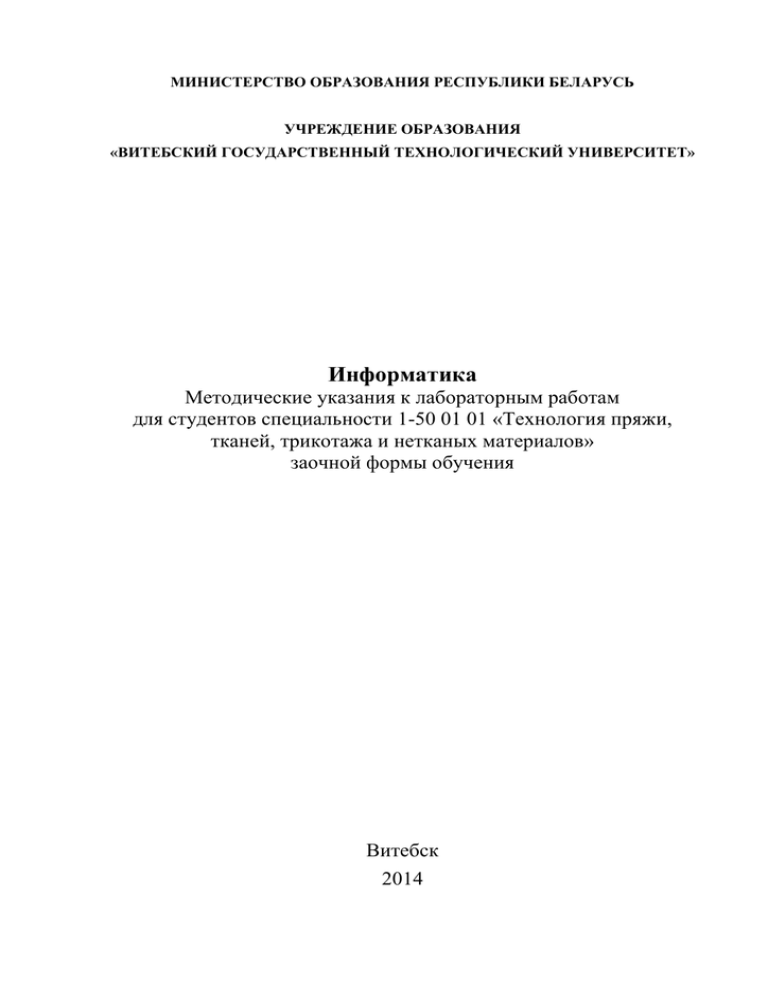
МИНИСТЕРСТВО ОБРАЗОВАНИЯ РЕСПУБЛИКИ БЕЛАРУСЬ
УЧРЕЖДЕНИЕ ОБРАЗОВАНИЯ
«ВИТЕБСКИЙ ГОСУДАРСТВЕННЫЙ ТЕХНОЛОГИЧЕСКИЙ УНИВЕРСИТЕТ»
Информатика
Методические указания к лабораторным работам
для студентов специальности 1-50 01 01 «Технология пряжи,
тканей, трикотажа и нетканых материалов»
заочной формы обучения
Витебск
2014
2
УДК 004.43(075)
Информатика: методические указания к лабораторным работам для студентов
специальности 1-50 01 01 «Технология пряжи, тканей, трикотажа и нетканых
материалов» заочной формы обучения
Витебск : Министерство образования Республики Беларусь, УО «ВГТУ», 2014.
Составители: доц. Терентьев В.П.,
ст.пр. Стасеня Т.П.
В методических указаниях рассмотрены вопросы программирования в
среде Delphi и выполнение расчетов с использованием пакета MS Excel.
Методические указания предназначены для использования при выполнении
лабораторных работ студентами заочного факультета специальности 50 01 01
«Технология пряжи, тканей, трикотажа и нетканых материалов» (полный срок
обучения) по курсу «Информатика» и будут полезны для студентов других
специальностей при изучении курса «Информатика».
Одобрено кафедрой информатики УО «ВГТУ»
22 апреля 2014 г., протокол № 8
Рецензент: Любочко Н.С.
Редактор: Казаков В.Е.
Рекомендовано к опубликованию редакционно-издательским советом
УО «ВГТУ» __ ____________ 2014 г., протокол № ___
Ответственный за выпуск: Шпакова М.В.
Учреждение образования «Витебский государственный технологический
университет»
____________________________________________________________________
Подписано к печати ___________ Формат__________ Уч-изд. лист. __________
Печать ризографическая. Тираж ____ экз. Заказ № ______ Цена ____________
____________________________________________________________________
Отпечатано на ризографе учреждения
образования
«Витебский
государственный технологический университет».
Свидетельство о государственной регистрации издателя, изготовителя,
распространителя печатных изданий № 11172 от 12 февраля 2014г.
210035, Витебск, Московский пр., 72.
3
СОДЕРЖАНИЕ
ЛАБОРАТОРНАЯ РАБОТА № 1
ТЕМА. ОСНОВЫ ПРОГРАММИРОВАНИЯ И АЛГОРИТМИЗАЦИИ
ЛАБОРАТОРНАЯ РАБОТА 2
ТЕМА. ОБРАБОТКА ДАННЫХ
В СРЕДЕ MS EXCEL
ЛАБОРАТОРНАЯ РАБОТА 3
ТЕМА. ЭЛЕКТРОННЫЕ ТАБЛИЦЫ EXCEL. ВЫПОЛНЕНИЕ РАСЧЕТОВ С
ИСПОЛЬЗОВАНИЕМ СТАНДАРТНЫХ ФУНКЦИЙ. ВЛОЖЕННЫЕ ФУНКЦИИ
ЛАБОРАТОРНАЯ РАБОТА 4
4
4
21
21
27
27
30
ТЕМА. ЭЛЕКТРОННЫЕ ТАБЛИЦЫ EXCEL. РАБАТА В MS EXCEL С ТЕКСТОВЫМИ
ДАННЫМИ И В ФОРМАТЕ ДАТА
ЛИТЕРАТУРА
30
42
4
Лабораторная работа № 1
Тема. Основы программирования и алгоритмизации
Цель работы: научиться разрабатывать программы на языке Delphi.
Теоретическая часть
Алгоритм – это точное предписание о порядке выполнения действий
над исходными данными для получения требуемого результата.
Наиболее распространенным способом представления алгоритма является
графический. В графическом представлении алгоритмы изображаются в виде
блок-схемы, дополненной элементами словесной или математической записи.
По структуре алгоритмы разделяют на линейные, алгоритмы с ветвлением и
циклические.
Схема алгоритма включает геометрические фигуры (блочные символы),
соединенные между собой стрелками (линиями), указывающими порядок
выполнения операций.
При разработке схем алгоритмов необходимо соблюдать некоторые
требования:
В схеме алгоритма все линии от блока «начало» до блока «конец» не
должны иметь разрывов, не помеченных соединителями. Все линии,
указывающие последовательность выполнения действий, должны быть
замкнутыми.
В схеме должны четко прослеживаться потоки информации. Блоки следует
размещать таким образом, чтобы избегать пересечения линий. При передаче
управления в схеме «снизу–вверх» или «справа–налево» линии обязательно
помечают стрелками.
Блоки следует размещать таким образом, чтобы избегать пересечения линий.
При передаче управления в схеме «снизу–вверх» или «справа–налево»
линии обязательно помечают стрелками.
Не допускается передача управления в никуда. «Источник» передачи
управления и «получатель» должны быть четко обозначены.
5
Таблица 1 – Виды и значения алгоритмических блоков
№
1
Изображение
Значение
Блоки начала и конца
программы
Начало
Конец
Блок ввода или вывода
информации
2
Блок вычислений
3
Нет
Да
Логический блок
4
5
Блок
модификации
(начало цикла)
Блок подпрограммы
6
7
Внутристраничные
соединительные блоки
8
Межстраничные
соединительные блоки
9
Блок комментариев
6
Для вычисления любых математических формул в языке Delphi
используются выражения. Выражение задает порядок выполнения действий над
элементами данных и состоит из операндов (констант, переменных, обращений
к функциям), круглых скобок и знаков операций.
Операции определяют действия, которые надо выполнить над
операндами. Круглые скобки ставятся как и в обычных арифметических
выражениях для управления порядком выполнения операций. В языке Delphi
принят приоритет операций. Вначале выполняются операции: умножения,
деления (*, /, MOD, DIV), логические операции AND, OR, выражения в
круглых скобках.
В языке Delphi есть встроенные функции, которые используются в
арифметических выражениях. Однако многих часто используемых
математических функций в Delphi не существует, и программист должен
самостоятельно вычислить их, используя стандартные функции.
Таблица 2 – Некоторые стандартные математические функции,
автоматически вычисляемые компьютерами
Функция
Вычисление модуля числа х
Возведение числа х в квадрат
Вычисление квадратного корня из числа х
Вычисление экспоненты х (ex)
Вычисление натурального логарифма х (ln(x))
Вычисление синуса х
Вычисление косинуса х
Вычисление арктангенса х
Вычисление дробной части х
Возвращает число, равное целой части числа X.
Результат выполнения имеет тип Longint
Вычисление целой части х, результат real
Округление числа х, результат Longint
Генерация случайного числа из диапазона 0, ... , х - 1
Целая часть результата при делении целых чисел
Остаток при делении целых чисел
Обозначение на
языке Delphi
Abs(x)
Sqr(x)
Sqrt(x)
Ехр(х)
Ln(x)
Sin(x)
Cos(x)
Arctan(x)
Frac(x)
Trunc(x)
Int(x)
Round(x)
Random(x)
div
mod
7
Таблица 3 – Запись некоторых математических функций на языке
Delphi
Вычисляемая функция
x
y
y
x
arcsin(x)
arсcos(x)
logy(x)
tg(x)
Запись на языке Delphi
exp(y*ln(x))
exp(1/y*ln(x))
arctan(x/sqrt(1-sqr(x)))
arctan(sqrt(1-sqr(x))/x)
ln(x)/ln(y)
sin(x)/cos(x)
Таблица 4 – Примеры записи математических и логических выражений
на языке Delphi
Математическая запись
y
a tg (b / 4 1)
4 * c lg( b 1)
ba 4 c / 2
y
c /3 a *b
Запись на языке Delphi
y:=(a+sin(b/4-1)/cos(b/4-1))/(4*c-ln(b + 1 )/ln(10));
y:=(exp((a+4)*ln(b))+c/2)/(c/3-a*b);
(0<=x) and (x<=5)
0 х5
(5>=x) and (x>0)
5 х 0
0 х 5 или 10 х 25
((0<=x) and (x<=5)) or ((10<=x) or (x<=25))
Существует ряд констант, к значениям которых можно обращаться без
предварительного определения: число - Pi, логическая «истина» – True,
логическая «ложь» – False.
Все значения углов, используемые в функциях языка Delphi,
представляются в радианах, для преобразования значения угла из радианной
меры в градусную необходимо значение угла умножить на число 180/Pi.
8
Линейный алгоритм
Пример 1. Написать программу вычисления функции Y(x). Значение d вводятся
с клавиатуры.
y 12d x cos x3
1
Начало
2
d
32
x
43
y:=12*d+x+cos(x*sqr(x));
y:=12*d+x+cos(x*sqr(x));
54
Y
Y
65
Конец
Рисунок 1 – Блок-схема программы примера 1
Текст программы на языке Delphi
program Project1;
//заголовок программы
{$APPTYPE CONSOLE}
{$R *.res}
uses
System.SysUtils;
const d=2;
var x,y: real;
//раздел описания переменных
9
//начало раздела операторов
begin
write('x= '); readln(x);
// ввод значений x
//вычисление значения y
y:=12*d+x+cos(x*sqr(x));
//вывод полученного значения на экран
writeln ('Значение функции y= ', y:5:2);
readln;
//задержка экрана для просмотра результата
end.
//конец программы
Рисунок 2 – Окно Delphi в консольном режиме с программой
10
Рисунок 3 – Окно с результатами работы программы
Операторы повтора. Циклический алгоритм
Циклические вычисления в Delphi реализуются с помощью операторов
FOR...TO(DOWNTO)...DO, WHILE...DO или REPEAT...UNTIL.
Оператор WHILE...DO
Для организации итерационных циклов, когда заранее не известно
число повторений, применяют операторы WHILE...DO и REPEAT...UNTIL.
Запись оператора начинается c ключевого слова WHILE, за которым следует
условие выхода из цикла, ключевое слово DO и тело цикла:
WHILE логическое условие DO
{операторы тела цикла};
В формате: логическое условие – оператор отношения (логическое
выражение), определяющий условие завершения цикла; операторы тела
цикла — любой исполнимый оператор или блок операторов, заключенных в
операторные скобки.
Операторы, входящие в тело цикла, выполняются до тех пор, пока при
проверке условия выхода из цикла получаем результат TRUE («истина»). Как
только оно принимает значение FALSE («ложь»), управление передается
оператору, следующему в программе за конструкцией WHILE...DO. Если условие
имеет значение FALSE с самого начала выполнения оператора, то операторы тела
цикла не выполняются ни разу. Оператор WHILE...DO реализует алгоритм
циклической структуры с предусловием, так как условие выхода из цикла
вычисляется и анализируется перед каждым выполнением тела цикла.
Пример 2. Разработать схему и программу табулирования функции, заданной
на отрезке [a, b], h – шаг приращения аргумента x. Использовать оператор
повтора WHILE … DO.
y 12d x cos x3
11
a = 1, b = 2, h = 0,1.
Схема алгоритма и программа решения задачи
program Project2;
//заголовок программы
{$APPTYPE CONSOLE}
{$R *.res}
uses
System.SysUtils;
const d=2;
var a,b,h,x,y:real;
begin
writeln('введите границы интервала [a,b],шаг h-');
write('а= '); readln(a);
// ввод значений а
write('b= '); readln(b);
// ввод значений b
write('h= '); readln(h);
// ввод значений h
//вывод заголовка таблицы значений функции на экран
writeln('таблица значений функции');
writeln(' x ', '
y');
x:=a;
//начальное значение x
while x <= b do
begin
y:=12*d+x+cos(x*sqr(x));
//вывод значений аргумента и функции на экран
writeln (x:5:2,' ',y:5:2);
x:=x+h;
//приращение аргумента на h
end;
readln;
end.
12
x<=b
Рисунок 4 – Блок-схема программы примера 2
Оператор REPEAT...UNTIL
Алгоритм циклической структуры с постусловием
оператором REPEAT...UNTIL, структура которого имеет вид:
реализуется
REPEAT
1 оператор тела цикла;
2 оператор тела цикла;
N оператор тела цикла
UNTIL логическое условие;
Здесь: логическое условие — оператор отношения (логическое выражение),
определяющий условие завершения цикла; операторы тела цикла – любой
исполнимый оператор или группа операторов.
13
В операторе REPEAT...UNTIL проверка условия производится после
очередного выполнения операторов тела цикла, следовательно, в нем операторы тела
цикла выполняются как минимум один раз.
Операторы тела цикла выполняются до тех пор, пока значение логического
условия есть FALSE («ложь»). Как только оно принимает значение TRUE
(«истина»), управление передается оператору, следующему в программе за
конструкцией REPEAT UNTIL.
Пример 3. Разработать схему и программу табулирования функции, заданной
на отрезке [a, b], h – шаг приращения аргумента x. Использовать оператор
повтора REPEAT UNTIL.
y 12d x cos x3
a = 1, b = 2, h = 0,1.
program Project3;
//заголовок программы
{$APPTYPE CONSOLE}
{$R *.res}
uses
System.SysUtils;
const d=2;
var a,b,h,x,y:real;
begin
writeln('введите границы интервала [a,b],шаг h-');
write('а= '); readln(a);
// ввод значений а
write('b= '); readln(b);
// ввод значений b
write('h= '); readln(h);
// ввод значений h
//вывод заголовка таблицы значений функции на экран
writeln('таблица значений функции');
writeln(' x ', '
y');
x:=a;
//начальное значение x
repeat
y:=12*d+x+cos(x*sqr(x));
//вывод значений аргумента и функции на экран
writeln (x:5:2,' ',y:5:2);
x:=x+h;
//приращение аргумента на h
until x>b;
// проверка условия, т.к.рассчитываем пока x<b
readln;
end.
14
Рисунок 5. Блок-схема программы примера 3
Оператор FOR ... TO … DO
Алгоритм циклической структуры предусматривает многократное
повторение действий в одной и той же последовательности по одним и тем
же математическим зависимостям, но при разных значениях некоторой
специально изменяемой величины. Циклические алгоритмы позволяют
15
существенно сократить объем программы за счет многократного выполнения
группы повторяющихся вычислений, так называемого тела цикла.
Циклы, в теле которых нет разветвлений и других встроенных в них
циклов, называют простыми. В противном случае их относят к сложным.
Циклы, в которых число повторений заранее известно из исходных
данных или определено в ходе решения задачи, называют детерминированными.
Оператор FOR …DO
Особенностью
операторов
FOR...TO(DOWNTO)...DO
является
встроенный внутренний счетчик цикла, фиксирующий количество повторений.
Форматы записи оператора:
FOR переменная цикла := выражение 1 TO выражение 2 DO
{операторы тела цикла};
или
FOR переменная цикла :=выражение 1 DOWNTO выражение 2 DO
{операторы тела цикла};
В формате: переменная цикла (управляющая переменная, счетчик
цикла) – имя переменной целочисленного типа; выражения 1 и 2 — выражения,
тип результата которых совпадает с типом переменной цикла; операторы тела
цикла — любой исполнимый оператор или блок операторов, заключенных в
операторные скобки; FOR, TO, DOWNTO и DO – ключевые слова.
Пример использования оператора цикла FOR … To … DO … .
Пример 4. Разработать схему и программу табулирования функции, заданной
на отрезке [a, b], h – шаг приращения аргумента x. Использовать оператор
повтора FOR … TO … DO.
y 12d x cos x3
a = 1, b = 2, h = 0,1.
program Project4;
{$APPTYPE CONSOLE}
{$R *.res}
uses
System.SysUtils;
const d=2;
var a,b,h,x,y:real;
//заголовок программы
16
n, i: integer;
begin
writeln('введите границы интервала [a,b],шаг h-');
write('а= '); readln(a);
// ввод значений а
write('b= '); readln(b);
// ввод значений b
write('h= '); readln(h);
// ввод значений h
//вывод заголовка таблицы значений функции на экран
writeln('таблица значений функции');
writeln(' x ', '
y');
x:=a;
//начальное значение x
n:= round((b – a)/h) ;
//расчет числа повторений
for i:=1 to n do
begin
y:=12*d+x+cos(x*sqr(x));
//вывод значений аргумента и функции на экран
writeln (x:5:2,' ',y:5:2);
x:=x+h;
//приращение аргумента на h
end;
readln;
end.
17
Рисунок 6. Блок-схема программы примера 4
Содержание отчета
1. Тема, цель работы и задание.
2. Блок-схема алгоритма и текст программы.
18
Варианты заданий
1. Разработать схему и программу вычисления функции Y(x).
2.Разработать схему и программу табулирования функции, заданной на
отрезке [a, b], h – шаг приращения аргумента x. Использовать оператор
повтора. Значения a, b, h – выбрать самостоятельно
Таблица 5
№
Функция
Проверочное значение Y(x)
при х = 2
1
5 x sin x 2
y
sin x 2
2 x tgx
5,8496
2
3x 2 x
5
y
6
sin( 2 x) sin x
-0,6354
3
cos( x 5) x
y
* sin x 2
9x
0,1158
4
cos(3x 5) 5 x
5
y
cos x 2
4.35 x
x
5
3x 2 x
5
y
6
sin( 2 x) sin x
-1,7147
6
sin 2 ( x 3.5) lg x
y
3x e x 1.35
0,0232
7
y
x 5.5 x
cos x ln x
tg ( x 4.3)
6,027716
46,9482
19
Продолжение таблицы 5
8
3x1.4 e x
y
tg3x
4.5 x
1,1432
9
x x 3.5tgx
5x
y
5
8x
x6
6,022
10
cos 3 ( x 2.5) 1.5 x 3x 2
y
8.5
2
x 3.5
8x
9,6488
11
ln( x 1.3) 5
x 1.3
y
1.35 x 2 6
(35 x) 2 6
0,5693
12
2 x 1.4 x 3
y
6 x 8x
tgx 2 x
7,5196
13
3x tgx
y
2 x 1.4 x
2.36 x 6
6,3159
14
e x 1.3 sin x
y
2 x 1.4 sin x
x 3.5
5,8045
15
x 3 cos( x 2 1.5)
2 x
y
sin x
tgx 4.56
5 x 56 x
2,0480
20
Окончание таблицы 5
16
17
18
x 3 cos( x 2 1.5)
y
sin( 2 x) cos( x 2 5)
tgx 4.56
cos 2 ( x 1.3) x
x
y
cos( x 2 1.5)
x
2
2x e
cos( x 1.5)
5x 1.3x
5 x
y
cos( x 2 1.5)
cos(2 x)
x
0,0694
3,7921
-12,2259
Контрольные вопросы
1.
Из каких разделов состоит программа на языке Delphi?
2.
Что такое оператор?
3.
Какие операторы языка Delphi вам известны?
4.
Зачем нужен оператор присваивания? Какой вид он имеет?
5.
Что может быть записано в правой части оператора присваивания?
6.
Что такое переменная?
7.
Что такое константа?
8.
Какие правила применяются для создания имен переменных?
9.
Что такое идентификатор?
10. Почему знак умножения всегда выписывают явно (например, пишут a*t,
а не at)?
11. Как описываются переменные в Delphi?
12. Какие стандартные числовые типы языка Delphi вам известны?
13. Что вам известно о соответствии типов переменных в языке Delphi?
14. Какие арифметические операции можно выполнять в Delphi?
15. Что вам известно о приоритете арифметических действий в Delphi?
16. Какие математические функции есть в Delphi?
17. Какая команда служит для ввода данных?
18. Какой формат записи имеет команда ввода?
19. Чем команда ввода READ отличается от READLN?
20. Какая команда служит для вывода данных?
21. Какой формат записи имеет команда вывода?
22. Чем команда вывода WRITE отличается от WRITELN?
23. Как распечатать текст?
24. Что такое форматный вывод?
21
25. Как напечатать значение переменной на фиксированном количестве
позиций?
26. Как напечатать значение переменной с фиксированным количеством
знаков после запятой?
27. Как разместить комментарии в программе?
Лабораторная работа 2
Тема. Обработка данных в среде MS Excel
Цель: изучить основные приемы создания и форматирования рабочих
листов Excel. Научиться выполнять расчеты на листах Excel,
строить диаграммы.
Теоретическая часть
Excel является самой простой в эксплуатации и в то же время мощной
системой электронных таблиц. Excel имеет больше средств для анализа данных.
Excel имеет сотни встроенных функций, что позволяет решать самые сложные
задачи статистического и финансового анализа, строить более сотни типов
различных диаграмм.
Окно Excel
Основная часть окна Excel занята рабочим листом (или таблицей),
разделенным на отдельные ячейки. Столбцы озаглавлены буквами, строки –
цифрами.
Если щелкнуть мышью на любой ячейке, то она выделяется серой
рамкой. Слева на строке формул в поле Имя будет показан адрес текущей
ячейки, а в Строке формул – ее содержимое (рис.7).
22
Поле имени
Строка формул
Маркер заполнения
Рисунок 7
Внизу окна находятся ярлыки рабочих листов, которые используются для
быстрого переключения и перехода на любой из них (рис. 8).
Рисунок 8
Если после ввода вместо числа отображаются знаки ## или число в
степенной форме (5.5Е+20), то это означает, что ширина ячейки
недостаточна для его отображения.
Автозаполнение создает автоматическую последовательность текстов,
названий, заголовков.
Для создания последовательности чисел или дат с помощью
маркера заполнения нужно:
1) ввести в две соседние ячейки первые два значения последовательности;
2) выделить эти две ячейки;
3) перетащить маркер заполнения вниз или направо до конца области,
которую нужно заполнить.
Маркер заполнения – это маленький квадрат в правом нижем углу
ячейки.
23
При вводе информации Excel автоматически выравнивает текст по
левой границе, а цифры по правой. Для изменения расположения информации в
ячейке служат кнопки выравнивания, с помощью которых можно выровнять
информацию по левой, по правой границе, по центру или ширине ячейки.
РАБОТА С ФОРМУЛАМИ. ИСПОЛЬЗОВАНИЕ ФУНКЦИЙ
Формулы в Excel можно ввести как в строке формул, так и
непосредственно в ячейке. Формула должна начинаться со знака равенства (=),
за которым следует набор вычисляемых величин. Формулы могут ссылаться на
ячейки или на диапазоны ячеек не только данного листа, но и другой книги.
Для задания диапазона ячеек служит символ ":" (двоеточие). Например,
для того чтобы указать диапазон ячеек от A3 до В5, достаточно написать АЗ:В5.
А чтобы указать все строки данной колонки, можно задать диапазон и без
указания номеров строк. Например, все строки колонки F - (F:F). Аналогично,
если надо указать все колонки данной строки, достаточно задать диапазон без
указания номеров колонок. Например, все колонки строки 5 -(5:5).
Для обращения к ячейкам другого листа необходимо указать имя листа
и восклицательный знак (!), а затем диапазон ячеек.
Для обращения к ячейкам другой книги сначала указывается имя книги в
квадратных скобках.
Адреса ячеек
В Excel указать положение ячейки можно с помощью относительной или
абсолютной ссылки. По умолчанию для указания адресов ячеек используются
относительные ссылки. Это означает, что при копировании формулы на новое
место ссылки на ячейки изменяются относительно перемещения.
Чтобы ссылки не изменялись при копировании формулы в другую
ячейку, необходимо использовать абсолютные ссылки.
Для создания абсолютной ссылки на ячейку используется знак доллара
($) перед той частью, которая не должна изменяться. Например, при
копировании ячейки А5:
$А5
Не изменяется ссылка на столбец;
$А$5
Не изменяется ссылка на столбец и строку;
А$5
Не изменяется ссылка на строку.
Функции Excel
В Excel используются встроенные функции для выполнения
математических, текстовых и логических операций, а также для поиска
информации на рабочем листе. Функции получают информацию, передаваемую
24
в качестве аргументов, и возвращают результат. Аргументы заключаются в
скобки и располагаются после имени функции.
Функции можно ввести либо в строку формул, либо через диалог,
называемый Мастером функций. В простейшем случае все сводится к двум
шагам. На первом шаге надо выбрать функцию из предложенного перечня, а на
втором ввести необходимые аргументы. В панели формул под полями
аргументов приведено краткое описание выбранной функции. Для более
подробного знакомства с данной функцией необходимо нажать кнопку справки,
которая находится в левом нижнем углу данной панели.
Наиболее часто приходится применять функцию суммирования
значений, поэтому эта функция выведена на стандартную панель инструментов
как кнопка Автосумма.
Задание
1. Создайте таблицу следующего вида.
2. Заполните в таблице 5 строк произвольными данными (столбцы Фамилия, Адрес, Дата рождения, Пол, Стаж,
Оценки).
3. В столбце Сумма баллов выведите формулу для подсчета суммарного балла по каждому абитуриенту. Для
создания формулы используйте кнопку Автосумма на панели инструментов.
4. В столбце Средний балл рассчитайте средние баллы функцией СРЗНАЧ из категории Статистические.
Таблица 6
Оценки
Дата
Фамилия
Адрес
Жуков О.Р.
Гродно
рождения
Пол
Стаж
12.09.1990 муж
4
Физика математика
9
10
Сумма
Средний
баллов
балл
Результат
25
5. В столбце Результат выведите информацию следующим образом: если абитуриент набрал нужное количество
баллов (сумма баллов больше или равна 16), то вывести Поступил; если абитуриент не набрал проходного
балла, то вывести Не поступил. Использовать функцию ЕСЛИ из категории Логические.
26
7. Выведите под таблицей итоговые значения.
Функции для вычислений указаны в скобках, они находятся в категории
Статистические.
Всего в списке (СЧЕТЗ)
Поступили (СЧЕТЕСЛИ)
Не поступили (СЧЕТЕСЛИ)
Средняя сумма баллов (СРЗНАЧ)
Средний балл (СРЗНАЧ)
Максимальная сумма баллов (МАКС)
Минимальная сумма баллов (МИН)
Кол-во «8» по математике (СЧЕТЕСЛИ)
Имеют стаж (СЧЕТЕСЛИ)
Средний балл для абитуриентов со стажем (СРЗНАЧЕСЛИ)
Из Витебска (СЧЕТЕСЛИ)
Общую сумму баллов поступивших (СУММЕСЛИ – категория
Математические).
8. Отсортируйте таблицу по фамилиям в алфавитном порядке (Данные –
Сортировка).
9. Постройте диаграмму на отдельном листе по данным столбца Сумма
баллов.
Варианты индивидуальных заданий
Для выполнения заданий используются данные заполненной таблицы 6.
1. Вывести количество оценок: выше 5 по физике; выше 5 по математике.
2. Рассчитать средний балл по математике для тех, кто поступил.
3. Подсчитать количество иногородних абитуриентов (не из Витебска) и их
средний балл.
4. Рассчитать средний балл по физике для тех, кто поступил.
5. Рассчитать, сколько абитуриентов со средним баллом: ниже 4; выше 4;
равно 4.
6. Рассчитать, сколько абитуриентов со средним баллом от 4 до 7.
7. Рассчитать, сколько абитуриентов со средним баллом: ниже 7; выше 7;
равно 7.
8. Рассчитать, сколько абитуриентов с датой рождения до 1992 г.
9. Рассчитать, сколько абитуриентов с датой рождения в 1992 г.
10. Рассчитать, сколько абитуриентов с датой рождения после 1992 г.
11. Сколько оценок по математике: ниже 4; выше 4; равно 4.
12. Сколько оценок по математике от 4 до 7.
27
13. Вывести результаты средних, максимальных и минимальных баллов по
физике и математике.
14. Дополнить таблицу 1 столбцом РАЗНИЦА СО СРЕДНЕЙ ОЦЕНКОЙ и
поместить результат = (средний балл абитуриента) – (средний балл по
группе).
15. Таблицу дополнить столбцом ПОСТУПИЛ СО СТАЖЕМ и заполнить
текстом ДА, если абитуриент поступил и у него есть стаж. При других
условиях столбец не заполнять.
Лабораторная работа 3
Тема. Электронные таблицы Excel. Выполнение расчетов с использованием
стандартных функций. Вложенные функции
Цель: научиться выполнять сложные расчеты на листах Excel с
использованием функций категорий математические Мастера
функций.
Теоретическая часть
Функции — заранее определенные формулы, которые выполняют
вычисления по заданным величинам, называемым аргументами, и в указанном
порядке. Например, функция СУММ суммирует значения в диапазоне ячеек, а
функция СРЗНАЧ находит среднее значение своих аргументов.
О вложении функций в другие функции
В некоторых случаях может потребоваться использование функции как
одного из аргументов другой функции.
Аргумент – это значения, используемые функцией для выполнения
операций или вычислений. Тип аргумента, используемого функцией, зависит от
конкретной функции. Обычно аргументы, используемые функциями, являются
числами, текстом, ссылками на ячейки и имена.
28
Рисунок 9 – Запись некоторых математических выражений с
использованием функций категории МАТЕМАТИЧЕСКИЕ
29
Пример выполнения задания
Рисунок 10 – Пример выполненного задания
Варианты заданий
Построить график функции Y(x). Промежуток и шаг изменения х задать
самостоятельно.
Варианты в лабораторной работе №1 (таблица 5).
30
Лабораторная работа 4
Тема. Электронные таблицы Excel. Рабата в MS Excel с текстовыми
данными и в формате дата
Цель: научиться использовать в расчетах функции категории ДАТА И
ВРЕМЯ – ДЕНЬНЕД, СЕГОДНЯ, ГОД и др.; категории
СТАТИСТИЧЕСКИЕ – СЧЕТ, СЧЕТЗ, СЧЕТЕСЛИ и др.;
ЛОГИЧЕСКИЕ – ЕСЛИ, И, ИЛИ, НЕ.
Теоретическая часть
Microsoft Excel хранит даты в виде последовательных чисел. По
умолчанию дате 1 января 1900 года соответствует порядковый номер 1, а 1
января 2008 года — 39448, так как интервал между этими датами в днях равен
39 448. Microsoft Excel сохраняет время в виде десятичной дроби (время
является частью даты).
Поскольку даты и значения времени представляются числами, их можно
складывать и вычитать, а также использовать в других вычислениях. При
использовании основного формата для ячеек, содержащих дату и время, можно
отобразить дату в виде числа или время в виде дробной части числа с
десятичной точкой.
Поскольку правила, которые задают способ интерпретации дат в разных
вычислительных программах, довольно сложны, следует быть предельно
конкретным при вводе дат. Это обеспечит наивысшую точность в вычислении
дат.
Системы дат 1900 и 1904
Microsoft Excel поддерживает две системы дат: 1900 и 1904. По
умолчанию Microsoft Excel для Windows использует систему дат 1900. По
умолчанию Microsoft Excel для Macintosh использует систему дат 1904. Чтобы
изменить систему дат, в меню Сервис выберите команду Параметры, перейдите
к вкладке Правка и установите или снимите флажок система дат 1904.
Функции даты и времени
Широкий набор встроенных функций пакета MS Excel позволяет
обрабатывать числа и даты, находящиеся в ячейках таблицы, в соответствии с
требованиями. Возможность работы с датами обеспечивают функции категории
даты и времени. Так, с помощью данных функций можно: преобразовывать
число в текст и наоборот, определять число рабочих дней на различных
временных интервалах, вычислять возраст и стаж работы сотрудников и т. д.
31
С помощью функций даты и времени можно решить практически любые
задачи, связанные с учетом даты или времени (например, определить возраст,
определить число рабочих дней на любом промежутке времени).
РАБДЕНЬ – рассчитывает дату, которая наступит через заданное
количество дней.
ЧИСТРАБДНИ – рассчитывает количество полных рабочих дней от
одной даты до другой.
ДАТА(год; месяц; число) – возвращает код-даты, соответствующий
числовым значениям года, месяца, числа:
год – аргумент, который может иметь от одной до четырех цифр;
месяц – число, представляющее месяц года. Если значение аргумента
больше 12, введенное число месяцев отсчитывается от первого месяца
указанного
года.
Например,
ДАТА(2008;14;2)
возвращает
число,
соответствующее 2 февраля 2009 года;
день – число, представляющее день месяца. Если значение аргумента
больше числа дней в указанном месяце, введенное число дней отсчитывается от
первого дня месяца. Например, ДАТА(2008;1;35) возвращает число,
соответствующее 4 февраля 2008 года.
ВРЕМЯ(часы; минуты; секунды) – возвращает целое число,
представляющее определенное время. Время в числовом формате,
возвращаемое функцией:
часы – целое число от 0 (нуля) до 32767, задающее часы. Если значение
параметра часы больше 23, его можно разделить на 24; остаток от деления
будет соответствовать значению часов. Например, ВРЕМЯ(27;0;0) =
ВРЕМЯ(3;0;0) = 0,125 = 3:00 AM;
минуты – число от 0 (нуля) до 32767, задающее минуты. Если значение
больше 59, оно будет пересчитано в часы и минуты. Например,
ВРЕМЯ(0;750;0) = ВРЕМЯ(12;30;0) = 0,520833 = 12:30 PM;
секунды – число от 0 (нуля) до 32767, задающее секунды. Если значение
больше 59, оно будет пересчитано в часы, минуты и секунды. Например,
ВРЕМЯ(0;0;2000) = ВРЕМЯ(0;33;22) = 0,023148 = 12:33:20 AM.
СЕГОДНЯ( ) – возвращает код текущей даты.
ГОД(дата) – возвращает год, соответствующий аргументу дата. Год
определяется как целое в интервале 1900-9999.
МЕСЯЦ(дата) – возвращает месяц в дате, заданной в числовом формате.
Месяц возвращается как целое число в диапазоне от 1 (январь) до 12 (декабрь).
32
ДЕНЬ(дата) – возвращает день в дате, заданной в числовом формате.
День возвращается как целое число в диапазоне от 1 до 31.
У функций ГОД, МЕСЯЦ и ДЕНЬ аргумент дата представляет собой
дату (“10.04.2010”) или код-даты (40278).
ЧАС(время) – возвращает час, соответствующий заданному времени в
числовом формате. Час определяется как целое в интервале от 0 до 23.
МИНУТЫ(время) – возвращает минуты, соответствующие аргументу
время. Минуты определяются как целое число в интервале от 0 до 59.
СЕКУНДЫ(время) – возвращает секунды, соответствующие аргументу
время. Секунды определяются как целое в интервале от 0 до 59.
У функций ЧАС, МИНУТЫ и СЕКУНДЫ
представляет собой время (“12:05”) или код-даты (0,50347).
аргумент
время
ПРИМЕР
Выяснить дату, отстоящую от текущего числа на определённое
количество лет, месяцев и дней.
Рисунок 8 – Пример работы с датами
Обратите внимание: в ячейке D34 для получения текущей даты записана
функция СЕГОДНЯ().
33
Текстовые функции
Текстовые функции служат для решения задач, связанных с обработкой
строковых значений.
ЛЕВСИМВ(текст; количество_знаков) – возвращает указанное число
знаков с начала текстовой строки:
текст – текстовая строка, содержащая извлекаемые знаки;
количество_знаков – количество знаков, извлекаемых функцией
ЛЕВСИМВ.
ПРАВСИМВ(текст;число_знаков) – возвращает указанное число знаков
с конца текстовой строки. В остальном функция аналогична функции
ЛЕВСИМВ.
СЦЕПИТЬ (текст1;текст2;...) – объединяет несколько текстовых строк в
одну.
текст1, текст2, ... – это от 1 до 30 элементов текста, объединяемых в
один элемент текста. Элементами текста могут быть текстовые строки, числа
или ссылки, которые ссылаются на одну ячейку.
ПРИМЕР
Получить ФИО гражданина, если известны его полные имя, фамилия и
отчество.
Рисунок 9 – Пример работы с текстом
ЗАМЕНИТЬ(старый_текст;нач_поз;число_знаков;новый_текст)
замещает указанную часть знаков текстовой строки другой строкой текста.
–
ПОДСТАВИТЬ(текст;стар_текст;нов_текст;номер_вхождения)
подставляет текст нов_текст вместо текста стар_текст в текстовой строке.
–
СИМВОЛ(число) – возвращает символ с заданным кодом.
число – это число от 1 до 255, указывающее нужный знак. Знаки
34
выбираются из кодовой таблицы.
НАЙТИ(искомый_текст;просматриваемый_текст;нач_позиция).
Функция НАЙТИ находит вхождение одной текстовой строки искомый_текст
в другую текстовую строку просматриваемый_текст и возвращает положение
начала искомого текста относительно крайнего левого знака просматриваемого
текста. Функция НАЙТИ учитывает регистр и не допускает использования
подстановочных знаков.
ПОИСК(искомый_текст;текст_для_поиска;нач_позиция) – функция
выполняет те же операции, что и функция НАЙТИ. Имеются два основных
различия. Функция ПОИСК не учитывает регистр и допускает использование
подстановочных знаков (знак вопроса (?) соответствует любому знаку;
звездочка (*) соответствует любой последовательности знаков) в аргументе
искомый_текст.
Задание
После выполнения задания научиться выполнять поиск чисел, текстов, дат
при помощи условного форматирования – Условное форматирование
(Формат – Условное форматирование…).
При расчетах учитывать:
нерабочие дни - суббота, воскресенье;
праздничные дни - 01.01.14, 07.01.14, 08.03.14, 29.04.14, 09.05.14, 3.07.14,
07.11.14, 25.12.14.
Вариант 1
Исходные данные:
Сотрудник работает в неделю один раз по 2 часа (в один и тот же день
недели) в 1 квартале 2014 года.
Определить день недели работы сотрудника и вручную ввести первую дату
работы.
Расчетные данные:
1) вывести календарь работы сотрудника (использовать функцию);
2) определить фонд рабочего времени сотрудника за каждый месяц;
3) определить фонд рабочего времени за 1 квартал 2014 года (при расчетах
учесть праздничные дни);
4) условным форматированием найти определенные (2) даты работы
сотрудника и пометить их цветом;
5) ввести в разные ячейки свои данные: фамилия, имя, отчество; объединить
информацию о себе в одну ячейку по образцу: фамилия и инициалы.
35
Вариант 2
Исходные данные:
Оформить ведомость для работников некоторого производственного
отдела, включающую следующие разделы:
фамилия И. О.;
начало работы (в формате день.месяц.год);
стаж работы;
коэффициент надбавки за стаж.
Расчетные данные:
1)
2)
3)
4)
Добавить необходимую формулу для столбца:
«стаж работы», учитывающую разность дат настоящего момента
времени и дату, указанную в столбце «начало работы» (в годах);
«коэффициент надбавки за стаж» с целью получения необходимого
значения коэффициента в данном столбце. Формула должна учитывать
информацию, полученную в столбце «стаж работы»:
менее 5 лет — надбавка 0,
от 5 лет и более — 0,2;
условным форматированием найти стаж >20 лет;
ввести в разные ячейки свои данные: фамилия, имя, отчество; объединить
информацию о себе в одну ячейку по образцу: фамилия и инициалы.
Вариант 3
Исходные данные:
Оформить таблицу отчета о продаже товаров, в котором должны быть
следующие столбцы:
наименование товара (заполняется вручную);
o дата поступления (заполняется вручную в формате
день.месяц.год );
o дата
реализации
(заполняется
вручную(в
формате
день.месяц.год);
срок реализации;
характеристика спроса на товар.
Расчетные данные:
Добавить необходимые формулы для столбцов:
1. «Срок реализации», учитывающую значения, помещенные в столбцы
«Дата поступления», «Дата реализации»;
2. «Характеристика спроса на товар», которая формируется с учетом
значений столбца «Дата реализации» и учитывает следующие
значения:
36
• до 15-х дней — товар пользуется спросом;
• от 15 и более — нормальная реализация.
3. Условным форматированием выделить товар, который пользуется
спросом.
4. Ввести в разные ячейки свои данные: фамилия, имя, отчество.
Объединить информация о себе в одну ячейку по образцу: фамилия и
инициалы.
Вариант 4
Исходные данные:
Сформировать ведомость учета продуктов питания, включающую
разделы:
наименование (заполняется вручную),
дата выпуска (заполняется вручную),
срок годности (в днях) (заполняется вручную),
дата окончания годности,
признак (на текущий день).
Расчетные данные:
1. Добавить необходимые формулы для столбцов:
2. «Дата окончания годности» – в расчетах использовать данные столбцов
«Дата выпуска» и «Срок годности»;
3. «Признак» – заполнить одним из текстов: «годен», «срок годности истек».
4. Условным форматированием отметить признаки «срок годности истек».
5. Ввести в разные ячейки свои данные: фамилия, имя, отчество. Объединить
информацию о себе в одну ячейку по образцу: фамилия и инициалы.
Вариант 5
Исходные данные:
Создать таблицу для расчета данных по 1 кварталу 2014 года.
Расчетные данные:
1. Рассчитать, сколько календарных дней в 1 квартале 2014.
2. Рассчитать, сколько рабочих дней в 1 квартале 2014 г. (без учета
праздников).
3. Рассчитать, сколько рабочих дней в 1 квартале 2014 г. (с учетом
праздников).
4. Определить, какой день недели сегодня.
5. Сколько рабочих дней прошло с начала квартала?
6. Сколько рабочих дней осталось до конца квартала?
37
7. С какого дня недели начинается каждый месяц 1 квартала?
8. Каким днем недели заканчивается 1 квартал 2014?
9. Условным форматированием отметить 2 даты по выбору.
10.Ввести в разные ячейки свои данные: фамилия, имя, отчество. Объединить
информацию о себе в одну ячейку по образцу: фамилия и инициалы.
Вариант 6
В текущем году необходимо выполнить запланированный проект. Работа над
проектом составляет 74 дня. Составить таблицу планирования со столбцами:
1. Работа над проектом, в днях (заполняется вручную).
2. Начало работы (заполняется вручную).
3. Окончание работы /календарные дни.
4. Окончание работы / рабочие дни без учета праздничных дней.
5. Окончание работы /рабочие дни с учетом праздничных дней.
6. Сдача проекта.
7. Номер месяца.
8. День недели.
9. До конца года осталось дней.
10.Условным форматированием отметить признаки 2 числа по выбору.
11.Ввести в разные ячейки свои данные: фамилия, имя, отчество. Объединить
информацию о себе в одну ячейку по образцу: фамилия и инициалы.
Расчетные данные:
Добавить необходимые формулы для столбцов:
Номер
Результат расчета
столбца
3
Определите дату, которая наступит через 74 календарных дня
4
Определите дату, которая наступит через 74 рабочих дня (без учета
праздничных дней)
5
Определите дату, которая наступит через 74 рабочих дня (с учетом
праздничных дней)
6
Следующий день после п. 5.
7
Определите номер месяца сдачи проекта
8
Определите день недели сдачи проекта
9
Определите, сколько дней останется до конца года после сдачи
проекта
38
Вариант 7
Исходные данные:
Создать таблицу для расчета данных по 2 кварталу 2014 года.
Расчетные данные:
1.
Рассчитать, сколько дней в 2 квартале 2014г.
2.
Рассчитать, сколько рабочих дней во 2 квартале 2014 г. (без учета
праздников).
3.
Рассчитать, сколько рабочих дней во 2 квартале 2014 г. (с учетом
праздников).
4.
Определить фонд рабочего времени 2 квартала (рабочий день 8 часов).
5.
Определить потери рабочего времени в праздники.
6.
Определить фонд рабочего времени каждого месяца во 2 квартале
(рабочий день 8 часов).
7.
Определить потери рабочего времени в праздники по каждому месяцу во
2 квартале.
8.
Условным форматированием отметить признаки 2 числа по выбору.
9.
Ввести в разные ячейки свои данные: фамилия, имя, отчество.
Объединить информацию о себе в одну ячейку по образцу: фамилия и
инициалы.
Вариант 8
Расчетные данные:
1. Сколько календарных дней между 1 июля 2014 г. и 28 декабря 2014 г.?
2. Определить день недели для дат: 1 июля 2014 г., 28 декабря 2014 г.
3. Сколько рабочих дней (исключая праздники) между 1 июля 2014 г. и 28
декабря 2014 г.?
4. Сколько рабочих дней (включая праздники) между 1 июля 2014 г. и 28
декабря 2014 г.?
5. Определите день недели для каждой праздничной даты, которая находится
на данном временном промежутке.
6. Условным форматированием отметить 1 июля 2014 г. и 28 декабря 2014 г.
7. Ввести в разные ячейки свои данные: фамилия, имя, отчество. Объединить
информацию о себе в одну ячейку по образцу: фамилия и инициалы.
39
Вариант 9
Исходные данные:
Проект состоит из трех действий: Действия № 1, № 2 и № 3.
Действие № 2 начинается на следующий день после завершения Действия
№ 1. Действие № 3 начинается на следующий день после завершения Действия
№ 2.
Создайте электронную таблицу, которая в качестве входящих данных будет
принимать:
Дату начала проекта.
Длительность (в днях) каждого действия, и будет возвращать расчетные
даты.
Расчетные данные:
1. Определите даты начала Действий № 2 и № 3.
2. Даты завершения Действий № 2 и № 3 (праздничные дни не учитывать,
выходные – суббота и воскресенье).
3. Определите дату сдачи проекта – следующий день после завершения
последнего действия.
4. Определите дни недели начала каждого действия и даты сдачи проекта.
5. Определите номер месяца даты сдачи проекта.
6. Условным форматированием отметить 2 даты по выбору.
7. Ввести в разные ячейки свои данные: фамилия, имя, отчество.
Объединить информацию о себе в одну ячейку по образцу: фамилия и
инициалы.
Вариант 10
Исходные данные:
Создать таблицу для расчета данных по 4 кварталу 2014 года.
Расчетные данные:
1. Рассчитать, сколько календарных дней в 4 квартале 2014 года.
2. Рассчитать, сколько рабочих дней в 4 квартале 2014 г. (без учета
праздников).
3. Рассчитать, сколько рабочих дней в 4 квартале 2014 г. (с учетом
праздников).
4. Определить, какой день недели сегодня.
5. Сколько рабочих дней прошло с начала квартала?
6. Сколько рабочих дней осталось до конца квартала?
7. С какого дня недели начинается каждый месяц 4 квартала 2014 г.?
8. Каким днем недели заканчивается 4 квартал 2014 г.?
40
9. Условным форматированием отметить 2 даты по выбору.
10. Ввести в разные ячейки свои данные: фамилия, имя, отчество.
Объединить информацию о себе в одну ячейку по образцу: фамилия и
инициалы.
Вариант 11
Исходные данные:
Сотрудник работает в неделю два дня по 2 часа (например, каждые
вторник и пятницу) в 1 квартале 2014 года.
Определить день недели работы сотрудника и вручную ввести первую дату
работы.
Расчетные данные:
1) вывести календарь работы сотрудника (использовать функцию);
2) определить фонд рабочего времени сотрудника за каждый месяц;
3) определить фонд рабочего времени за 1 квартал 2014 года (при расчетах
учесть праздничные дни);
4) условным форматированием найти определенные (2) даты работы
сотрудника и пометить их цветом;
5) ввести в разные ячейки свои данные: фамилия, имя, отчество; объединить
информацию о себе в одну ячейку по образцу: фамилия и инициалы.
Вариант 12
Расчетные данные:
Сколько календарных дней в осеннем семестре?
Определить день недели для дат: 1 сентября 2014 г., 28 декабря 2014 г.
Сколько рабочих дней (исключая праздники) в осеннем семестре 2014 г.?
Сколько рабочих дней (включая праздники) в осеннем семестре 2014 г.?
Определите день недели для каждой праздничной даты, которая
находится на данном временном промежутке.
6. Условным форматированием отметить 1 сентября 2014 г. и 28 декабря
2014 г.
7. Ввести в разные ячейки свои данные: фамилия, имя, отчество.
Объединить информацию о себе в одну ячейку по образцу: фамилия и
инициалы.
1.
2.
3.
4.
5.
41
Вариант 13
Расчетные данные:
Сколько календарных дней в весеннем семестре?
Определить день недели для дат: 1 апреля 2013 г., 1 мая 2013 г.
Сколько рабочих дней (исключая праздники) в осеннем семестре 2013 г.?
Сколько рабочих дней (включая праздники) в осеннем семестре 2013 г.?
Определите день недели для каждой праздничной даты, которая
находится на данном временном промежутке.
6. Условным форматированием отметить 1 апреля 2013 г. и 1 мая 2013 г.
7. Ввести в разные ячейки свои данные: фамилия, имя, отчество.
Объединить информацию о себе в одну ячейку по образцу: фамилия и
инициалы.
1.
2.
3.
4.
5.
Вариант 14
Исходные данные:
Сотрудник работает в неделю три дня по 2 часа (например, каждые
вторник, среду и пятницу) в 1 квартале 2014 года.
Определить день недели работы сотрудника и вручную ввести первую дату
работы.
Расчетные данные:
1) вывести календарь работы сотрудника (использовать функцию);
2) определить фонд рабочего времени сотрудника за каждый месяц;
3) определить фонд рабочего времени за 1 квартал 2014 года (при расчетах
учесть праздничные дни);
4) условным форматированием найти определенные 2 даты работы
сотрудника и пометить их цветом;
5) ввести в разные ячейки свои данные: фамилия, имя, отчество; объединить
информацию о себе в одну ячейку по образцу: фамилия и инициалы.
Вариант 15
Исходные данные:
Создать таблицу для расчета данных по 3 кварталу 2014 года.
Расчетные данные:
1. Рассчитать, сколько календарных дней в 3 квартале 2014 г.
42
2. Рассчитать, сколько рабочих дней в 3 квартале 2014 г. (без учета
праздников).
3. Рассчитать, сколько рабочих дней в 3 квартале 2014 г. (с учетом
праздников).
4. Определить, какой день недели сегодня.
5. Сколько рабочих дней прошло с начала квартала?
6. Сколько рабочих дней осталось до конца квартала?
7. С какого дня недели начинается каждый месяц 3 квартала 2014 г.?
8. Каким днем недели заканчивается 3 квартал 2014 г.?
9. Условным форматированием отметить 2 даты по выбору.
10. Ввести в разные ячейки свои данные: фамилия, имя, отчество.
Объединить информацию о себе в одну ячейку по образцу: фамилия и
инициалы.
Литература
1. Архангельский, А. Я. Программирование в Delphi : учебник по
классическим версиям Delphi / А. Я. Архангельский. – Москва : Бином, 2008. –
1154 с.
2. Бобровский, С. И. Delphi 7 : учебный курс / С. И. Бобровский. – СанктПетербург : Питер, 2008. – 736 с.
3. Графические средства Delphi : методические указания для самостоятельной
работы студентов механических специальностей дневной и заочной форм
обучения по дисциплинам : "Информатика", "Вычислительная техника,
программирование и расчеты на ЭВМ" / УО "ВГТУ" ; сост. В. П. Терентьев, Т.
П. Стасеня. – Витебск, 2007. – 61 с.
4. Климов, Ю. С. Программирование в среде Delphi 6.0 : справ. пособие / Ю.
С. Климов, А. И. Касаткин, С. М. Мороз. – Минск : Вышэйшая школа, 1992. –
158 с.
5. Методические указания к курсовому проектированию для студентов
механических специальностей по предметам цикла "Информатика" / УО
"ВГТУ" ; сост. В. П. Терентьев, А. С. Дягилев, Т. П. Стасеня. – Витебск : УО
"ВГТУ", 2004. – 81 с.
6. Программирование на персональных ЭВМ : практикум / под ред. Д. В.
Офицерова. – Минск : Вышэйшая школа, 1993. – 256 с.
7. Сурков, Д. А. Программирование в среде Borland Pascal для Windows :
справочное пособие / Д. А. Сурков, К. А. Сурков, А. Н. Вальвачев. – Минск :
Вышэйшая школа, 1996. – 432 с.
8. Фаронов, В. В. Delphi : учебник / В. В. Фаронов. – Санкт-Петербург :
Питер, 2010. – 640 с.
43
9. Фаронов, В. В. Delphi. Программирование на языке высокого уровня :
учебник для студентов вузов, обучающихся по направлению подготовки
дипломированных специалистов "Информатика и вычислительная техника" / В.
В. Фаронов. – Санкт-Петербург : Питер, 2007. – 640 с.
10. Фаронов, В. В. Основы Турбо Паскаля : учеб. пособие / В. В. Фаронов. –
Москва : Учебно-инженерный центр «МВТУ-ФЕСТО ДИДАКТИК», 1992. –
304 с.
11. Язык программирования Object Pascal (Delphi) : курс лекций по
дисциплине "Вычислительная техника, программирование и расчеты на ЭВМ"
для студентов механических спец. / УО "ВГТУ" ; сост. В. П. Терентьев. –
Витебск : УО "ВГТУ", 2005. – 75 с.